Com o Excel, você pode fazer muitas coisas com dados e cálculos. O Excel é um aplicativo tão versátil que mesmo os usuários profissionais desconhecem muitas de suas funções.
Sempre há algo novo para aprender sobre as funções do Excel e, neste blog, discutiremos a função TEXTO do Excel.
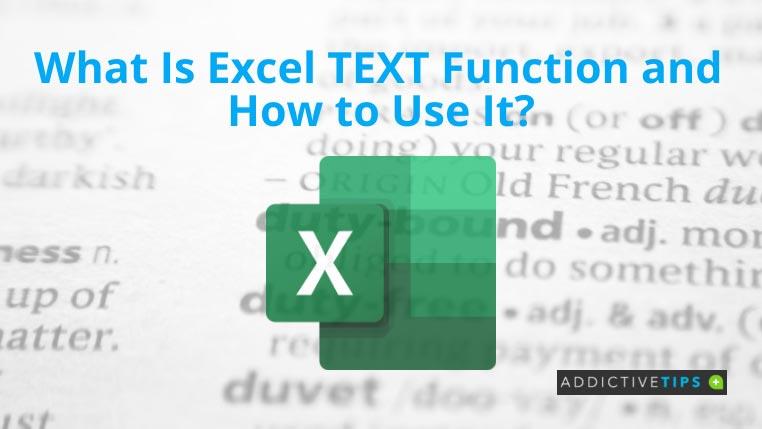
O que é a função de texto do Excel?
A função TEXTO do Excel permite que os usuários convertam números em formato de texto com a ajuda de códigos de formato do Excel. Esta função permite alterar a forma como um número aparece no Excel aplicando a formatação.
Às vezes, você deseja mostrar números em um formato legível ou deseja exibir os números depois de combiná-los com símbolos e texto. Nesses cenários, a função TEXTO do Excel é altamente benéfica.
Nota: Antes de continuar a usar esta função, lembre-se que a função TEXTO transforma os números em texto. Como resultado, pode ser difícil fazer referência a isso em cálculos futuros.
Por esse motivo, é sempre uma boa ideia manter o valor original em uma célula antes de usar a função TEXTO em alguma outra célula. Assim, você sempre pode se referir ao valor original, ao invés do valor da função TEXTO, para construir outras fórmulas.
A sintaxe da função de texto do Excel
Para aplicar esta função, você deve usar esta sintaxe:
=TEXT(valor, formato_texto)
Em termos mais simples, significa
- Valor: Os dados numéricos que você deseja transformar em texto.
- Format_text: O formato que você deseja aplicar ao valor.
Ao escrever o argumento format_text, você deve colocá-los entre aspas duplas.
Quando você deve usar a função de texto do Excel?
As seguintes situações são os cenários perfeitos para usar a função TEXTO no Excel:
- Quando você deseja exibir datas em um formato específico.
- Quando você deseja que os números estejam em um formato mais legível para seus usuários.
- Quando você deseja combinar algumas datas ou números com determinados caracteres ou texto.
Os códigos de formato de função de texto do Excel comumente usados
Aqui estão alguns códigos de formato que são usados para a função TEXTO:
- 0: funciona como espaço reservado para exibir zeros sem importância, como casas decimais.
- #: Use isso para exibir dígitos cruciais. Você pode usar #.#### para exibir até 4 casas decimais.
- ?: Isso funciona como o espaço reservado que não exibe deixa zeros insignificantes, mas mantém espaços para eles. Comumente usado para representar decimais alinhados.
- ,: Use-o como os separadores de milhar.
- d: Mostra o dia da semana ou mês. Enquanto “ d ” e “ dd ” representarão o dia do mês (sem e com um zero à esquerda), “ ddd ” e “ dddd ” representam o dia da semana (abreviado ou completo).
- m: representa o mês do ano. “ m ” e “ mm ” são os números dos meses no dígito. “ mmm ” e “ mmmm ” são nomes de meses no texto.
- y: “ yy ” e “ yyyy ” significam um ano em dois e quatro dígitos.
Empacotando
O Microsoft Excel oferece uma enorme lista de funções com a ajuda das quais os usuários podem manipular os dados em uma planilha.
Também permite adicionar recursos que você pensava serem impossíveis. No tutorial acima, explicamos o que é a função TEXTO do Excel e como você pode usá-la. Agora, você não deve ter problemas para usá-los.
Você também pode estar interessado em saber como adicionar zeros à esquerda no Excel .

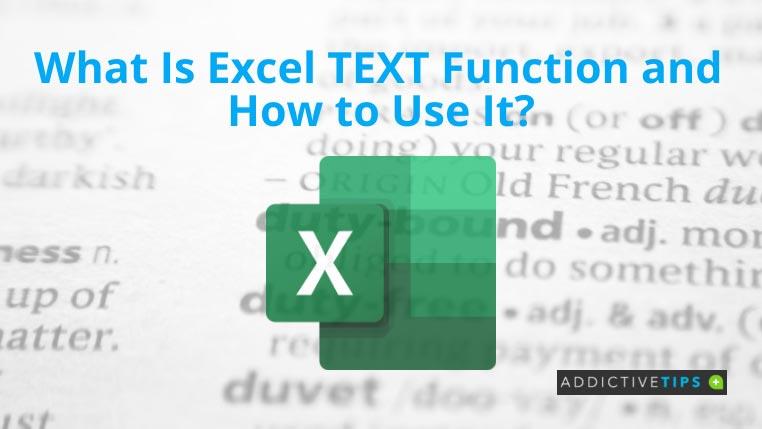




![Exportar/Importar Configurações da Faixa de Opções e da Barra de Ferramentas de Acesso Rápido [Office 2010] Exportar/Importar Configurações da Faixa de Opções e da Barra de Ferramentas de Acesso Rápido [Office 2010]](https://tips.webtech360.com/resources8/r252/image-8447-0829093801831.jpg)



